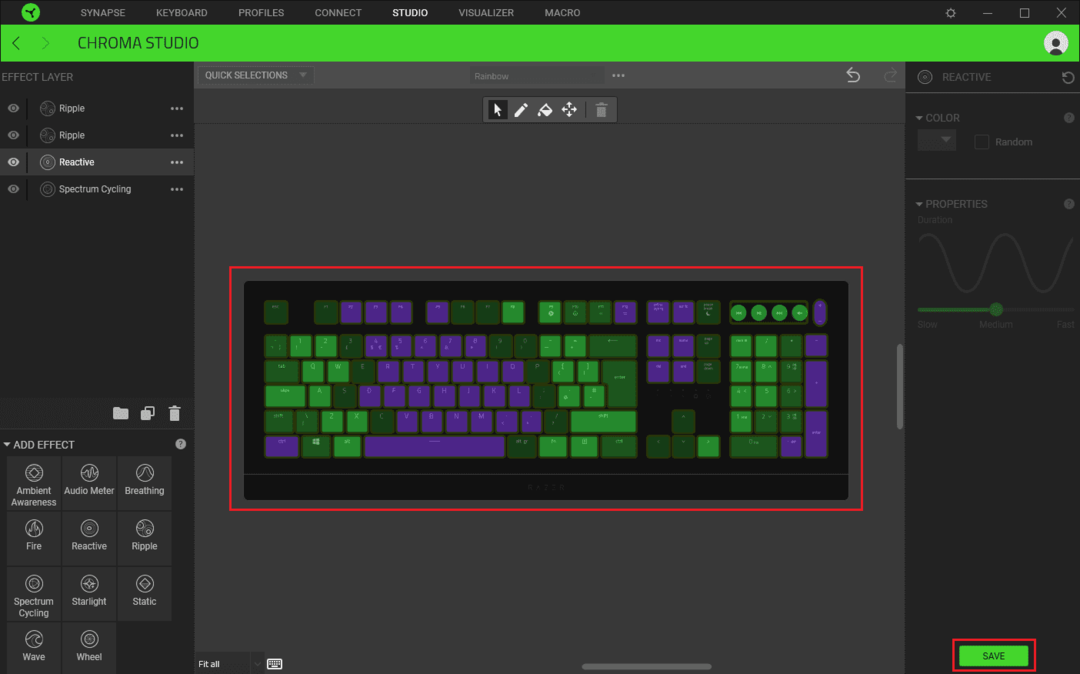Ένα από τα σημεία πώλησης πολλών περιφερειακών Razer είναι ο φωτισμός RGB που συνοδεύει. Στα πληκτρολόγια Razer, κάθε πλήκτρο έχει τον δικό του παραμετροποιήσιμο οπίσθιο φωτισμό, ώστε να μπορείτε να διαμορφώσετε τον φωτισμό του πληκτρολογίου σας ανά πλήκτρο.
Η διαχείριση της λειτουργικότητας φωτισμού γίνεται μέσω του λογισμικού Razer Synapse 3.0 σε ένα από τα δύο σημεία.
Βασικές ρυθμίσεις φωτισμού
Οι βασικές ρυθμίσεις φωτισμού βρίσκονται στην υποκαρτέλα «Φωτισμός» της καρτέλας «Πληκτρολόγιο» και ισχύουν για ολόκληρο το πληκτρολόγιο ταυτόχρονα. Εδώ μπορείτε να διαμορφώσετε τη φωτεινότητα του οπίσθιου φωτισμού του πληκτρολογίου στο πλαίσιο "Φωτεινότητα" και να επιλέξετε μεταξύ οποιουδήποτε από τα "Γρήγορα εφέ" στο πλαίσιο "Εφέ".
Τα "Γρήγορα εφέ" είναι μια σειρά από προκαθορισμένα εφέ οπίσθιου φωτισμού μεταξύ των οποίων μπορείτε να επιλέξετε. Γενικά, μπορείτε να κάνετε μικρές αλλαγές στη διαμόρφωση, όπως τα χρώματα που χρησιμοποιούνται ή την ταχύτητα μετάβασης μεταξύ των χρωμάτων. Αυτά τα εφέ έχουν σχεδιαστεί για να εφαρμόζονται γρήγορα και εύκολα.
Για παράδειγμα, στη ρύθμιση "Spectrum Cycling", δεν μπορείτε να διαμορφώσετε πρόσθετες ρυθμίσεις. Στη ρύθμιση "Starlight", ωστόσο, μπορείτε να διαμορφώσετε το χρώμα των φώτων που αναβοσβήνουν και πόσο διαρκούν πριν ξεθωριάσουν.
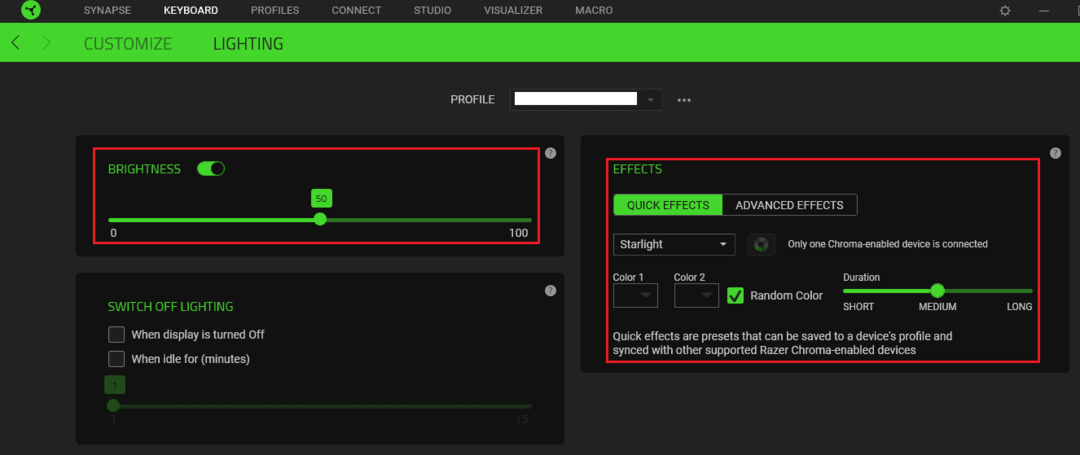
Προηγμένες ρυθμίσεις φωτισμού
Μπορείτε να διαμορφώσετε πιο προηγμένες ρυθμίσεις φωτισμού εάν ενεργοποιήσετε τα "Σύνθετα εφέ" στην υποκαρτέλα "Φωτισμός" της καρτέλας "Πληκτρολόγιο" και μετά μεταβείτε στην καρτέλα "Στούντιο". Εδώ μπορείτε να δείτε μια αναπαράσταση του πληκτρολογίου, να επιλέξετε οποιονδήποτε συνδυασμό πλήκτρων και οποιονδήποτε συνδυασμό προηγμένων εφέ φωτισμού.
Για να επιλέξετε ένα σύνολο πλήκτρων στα οποία θέλετε να εφαρμόσετε ένα εφέ, κάντε κλικ και σύρετε ένα πλαίσιο πάνω τους ή χρησιμοποιήστε Ctrl + Αριστερό κλικ. Αφού επιλέξετε μια ομάδα πλήκτρων που θέλετε να επηρεάσετε, κάντε κλικ σε ένα εφέ στην κάτω αριστερή γωνία, στην ενότητα "Προσθήκη εφέ".
Συμβουλή: Τα επιλεγμένα πλήκτρα θα τονιστούν με πράσινο περίγραμμα.

Όταν προσθέτετε ένα εφέ, θα εμφανίζεται στην επάνω αριστερή στήλη ως επίπεδο. Μπορείτε να στοιβάζετε όσα επίπεδα εφέ θέλετε, αν και ορισμένοι συνδυασμοί ουσιαστικά θα κρύψουν τα πάντα κάτω από αυτά.
Για παράδειγμα, σε αυτήν τη ρύθμιση, ολόκληρο το πληκτρολόγιο εφαρμόζει τέσσερα εφέ: Μια συνολική ανακύκλωση φάσματος ουράνιου τόξου, ένα τυχαίο αντιδραστικό χρώμα όταν πατιέται ένα πλήκτρο και μετά ένα ζευγάρι εφέ κυματισμού ουράνιου τόξου. Το ποδηλατικό ουράνιο τόξο θέτει το φόντο και τα άλλα εφέ τοποθετούνται από πάνω στα συγκεκριμένα πλήκτρα που επηρεάζουν προσωρινά, ουσιαστικά διαφανή τον υπόλοιπο χρόνο. Εάν το εφέ κύκλου φάσματος αναγραφόταν στην κορυφή, τα άλλα εφέ δεν θα ήταν ορατά καθώς ορίζει ένα χρώμα σε όλα τα πλήκτρα ανά πάσα στιγμή.
Μπορείτε να επιλέξετε να απενεργοποιήσετε ένα επίπεδο κάνοντας κλικ στο σύμβολο του ματιού στα αριστερά ή μπορείτε να κάνετε κλικ και να το σύρετε για να αναδιατάξετε τη λίστα. Εάν θέλετε να αλλάξετε το εφέ ενός επιπέδου, μπορείτε να επιλέξετε ένα διαφορετικό χρησιμοποιώντας το αντίστοιχο εικονίδιο με τις τριπλή κουκκίδα. Μπορείτε να μετονομάσετε ή να διαγράψετε ένα επίπεδο κάνοντας δεξί κλικ πάνω του.
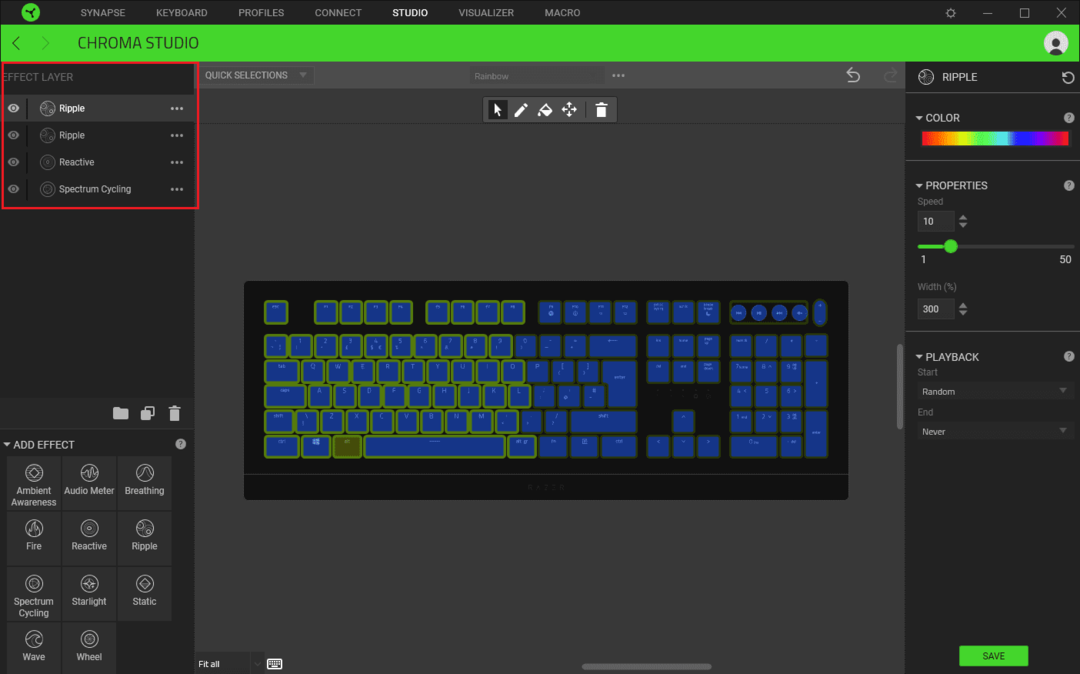
Μπορείτε να διαμορφώσετε τον τρόπο εμφάνισης του εφέ σε ένα επίπεδο χρησιμοποιώντας τη στήλη στα δεξιά. Οι ακριβείς ρυθμίσεις ποικίλλουν για κάθε εφέ, αλλά οι έννοιες είναι γενικά παρόμοιες. Για τη ρύθμιση "Reactive" μπορείτε να διαμορφώσετε το χρώμα στο οποίο αλλάζει ένα πλήκτρο όταν πατιέται και πόσο καιρό θα διαρκέσει αυτό το χρώμα πριν επιστρέψει σε "διαφανή" κατάσταση.
Μπορείτε να επιλέξετε ένα χρώμα με το αναπτυσσόμενο πλαίσιο στην ενότητα "Χρώμα" ή να επιλέξετε το πλαίσιο ελέγχου για ένα τυχαίο χρώμα. Για να διαμορφώσετε τη διάρκεια του εφέ, σύρετε το ρυθμιστικό «Διάρκεια» από αριστερά προς τα δεξιά.
Οι αλλαγές που κάνετε στη δεξιά στήλη ισχύουν μόνο για τα επιλεγμένα κλειδιά και το επίπεδο. Αυτό σημαίνει ότι μπορείτε να διαμορφώσετε ένα επίπεδο που απευθύνεται σε κάθε μισό του πληκτρολογίου με διαφορετική παραλλαγή του εφέ. Αυτό μπορεί να γίνει πολύπλοκο στη διαχείριση εάν διαμορφώσετε πολλές διαφορετικές ενότητες ανεξάρτητα, καθώς δεν υπάρχει οπτική ένδειξη για το ποια περιοχή είναι ποια.
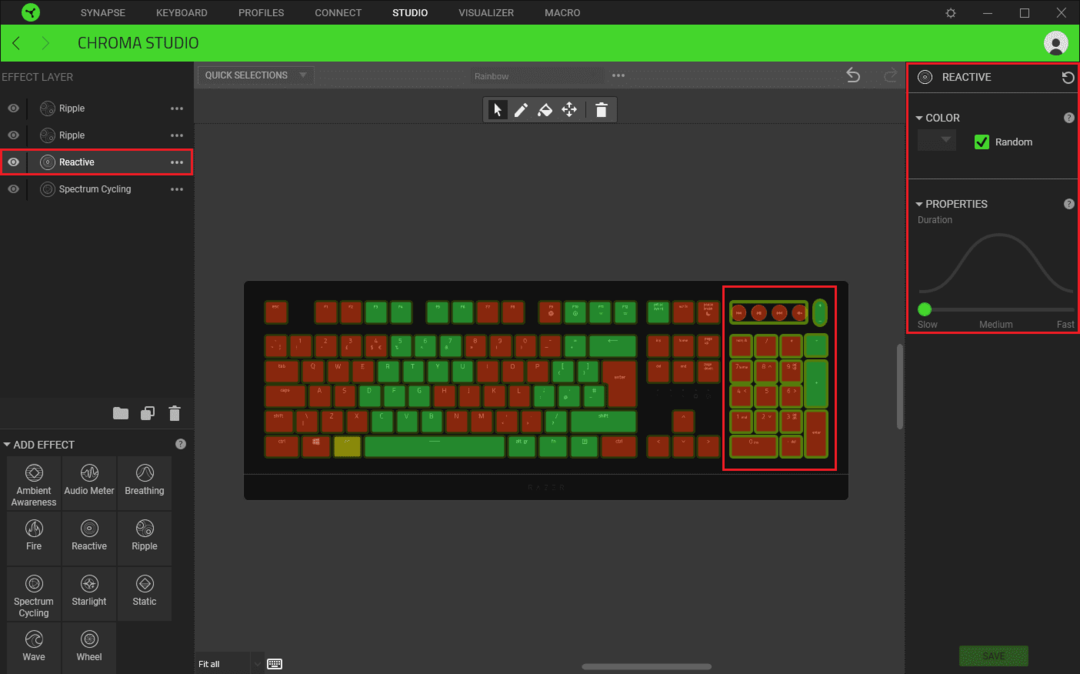
Το συνδυασμένο αποτέλεσμα των τρεχουσών ρυθμίσεών σας εμφανίζεται σε προεπισκόπηση στην αναπαράσταση του πληκτρολογίου στην οθόνη. Εάν είστε ευχαριστημένοι με την εμφάνισή του, μπορείτε να εφαρμόσετε τις αλλαγές σας στο πληκτρολόγιο κάνοντας κλικ στην επιλογή "Αποθήκευση" στην κάτω δεξιά γωνία.